Cài đặt SeaVision trên thiết bị di động
Các bước hướng dẫn cho thiết bị Android
Lưu ý: Các bước có thể khác nhau tùy theo trình duyệt và phiên bản Android trên thiết bị của bạn.
-
Mở trình duyệt trên thiết bị Android của bạn. Google Chrome có thể sẽ hoạt động tốt nhất.
-
Truy cập vào SeaVision tại https://seavision.volpe.dot.gov.
-
Nếu được yêu cầu cài đặt ứng dụng, nhấn Cài đặt. Nếu không, hãy nhấn vào menu tùy chọn trên trình duyệt (có thể trông giống như ba dấu chấm ở góc trên cùng bên phải). Nhấn vào tùy chọn Cài đặt SeaVision hoặc Thêm vào Màn hình chính.
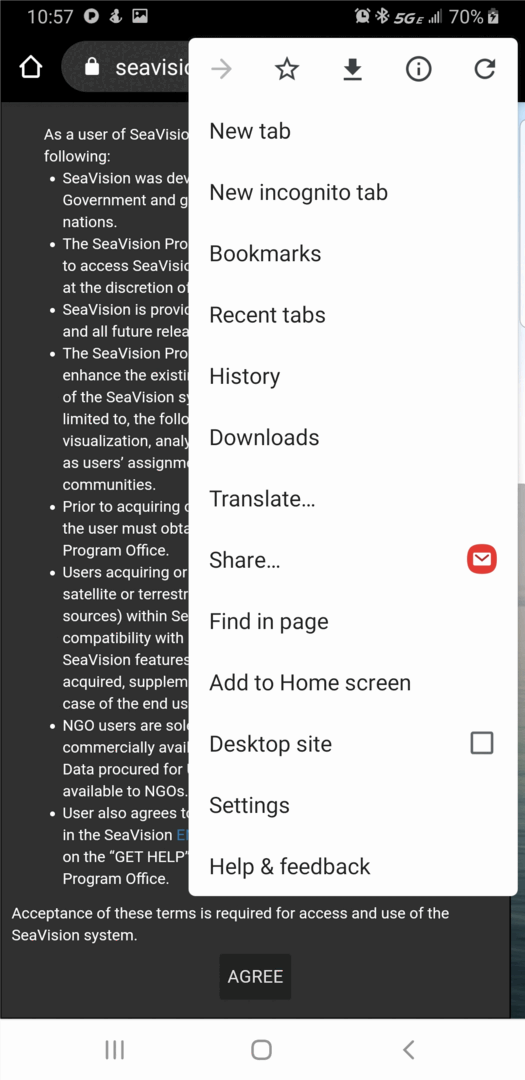
-
SeaVision đã được thêm vào Màn hình chính của thiết bị. Nhấn vào biểu tượng để mở SeaVision.
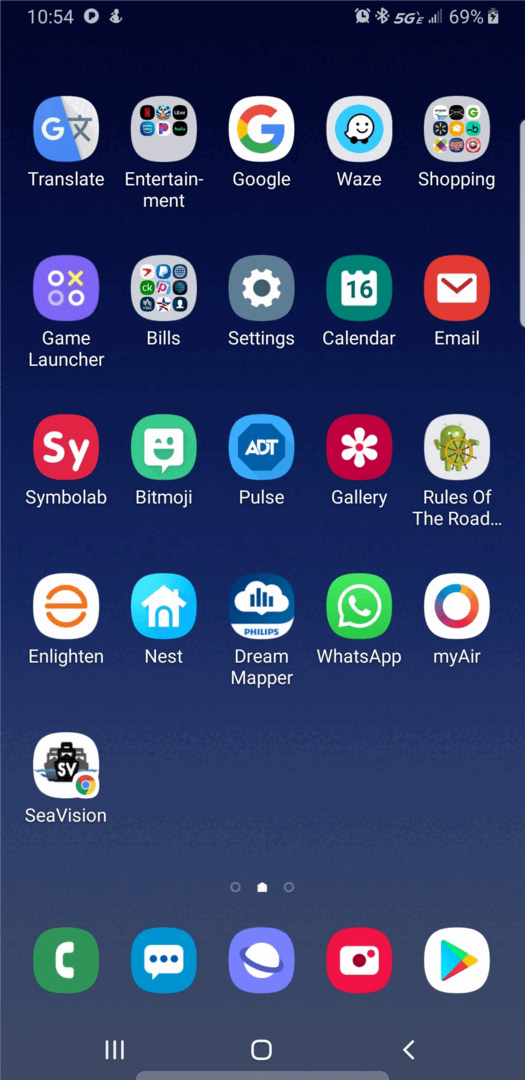
Các bước hướng dẫn cho thiết bị iOS và iPadOS
Lưu ý: Trên thiết bị iOS và iPadOS, các ứng dụng web tiến bộ (PWA) hiện chỉ hoạt động trong trình duyệt Safari. Bạn nên xóa dữ liệu duyệt web của mình trước khi cài đặt ứng dụng SeaVision dành cho thiết bị di động.
-
Mở trình duyệt Safari trên thiết bị iOS hoặc iPadOS của bạn.
-
Truy cập vào SeaVision tại https://seavision.volpe.dot.gov.
-
Nhấn nút Chia sẻ trong thanh menu của trình duyệt.
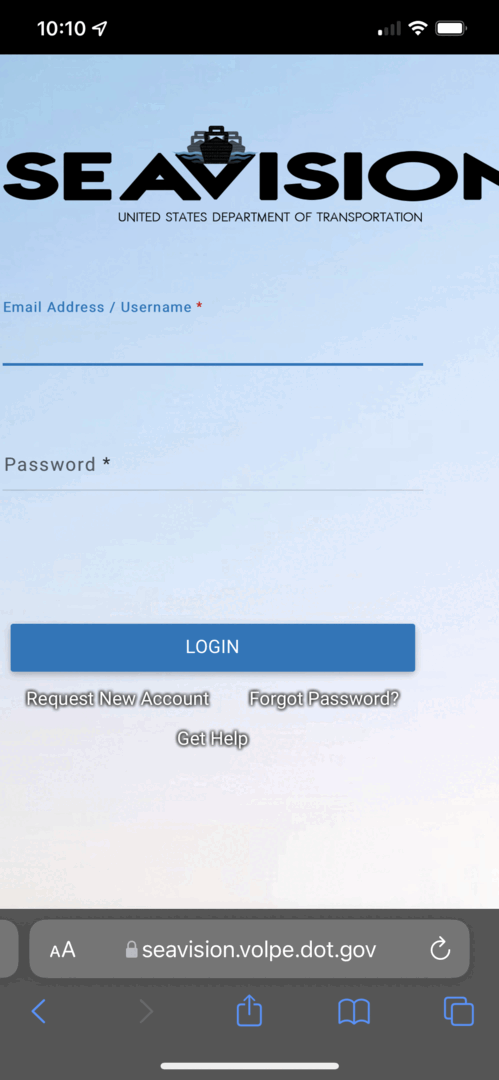
-
Trong menu tùy chọn, nhấn nút Thêm vào Màn hình Chính.
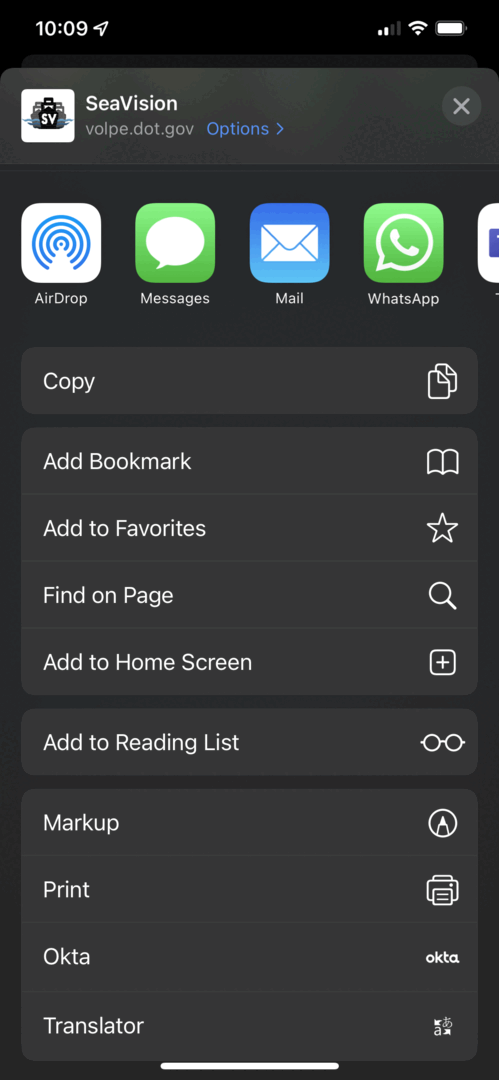
-
Nhấn Thêm để xác nhận.
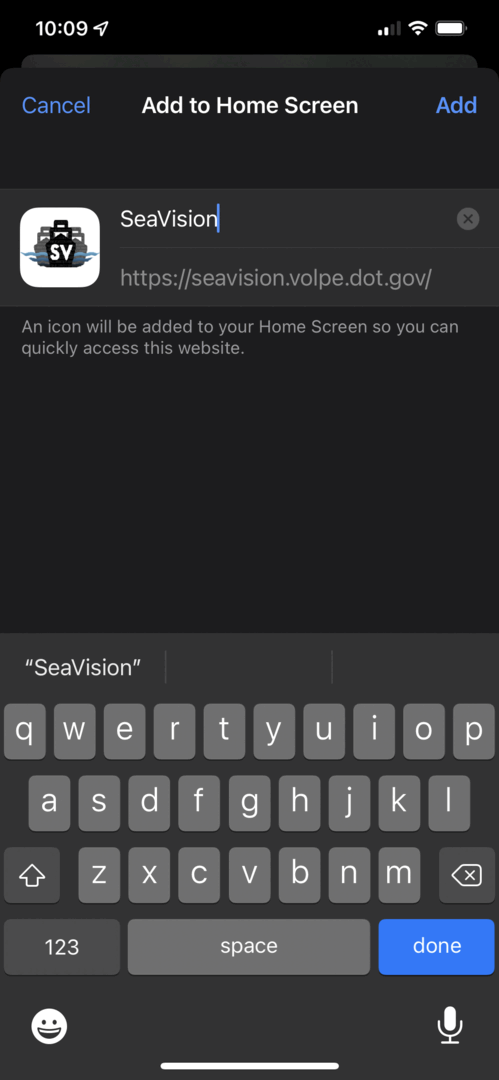
-
SeaVision đã được thêm vào Màn hình Chính của thiết bị. Nhấn vào biểu tượng để mở SeaVision.
